Innehållsförteckning
Ska du köpa en bil med hjälp av ett banklån och är orolig för den lånerelaterade beräkningen? Då har du kommit till rätt ställe. Jag hoppas att den här artikeln är en snabbguide för att göra en kalkylator för billån i ett Excel-ark.
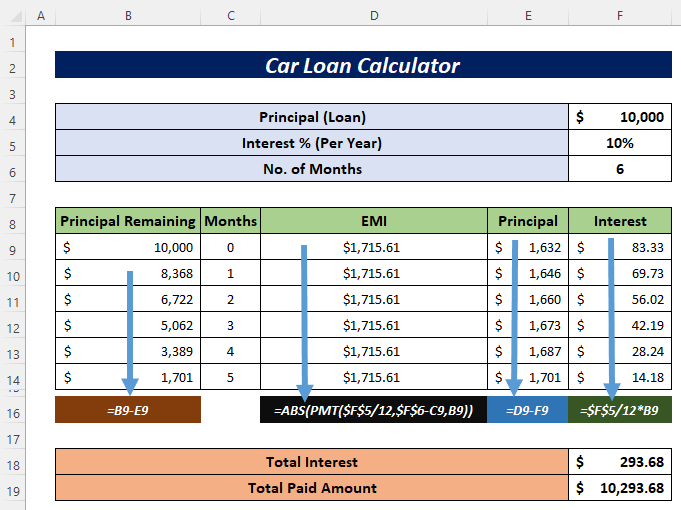
Bilden ovan visar en översikt över en bilkreditkalkylator för 6 månaders löptid.
Ladda ner övningsboken
Du kan ladda ner den kostnadsfria Excel-mallen här och öva på egen hand.
Kalkylator för billån.xlsxVad är EMI för billån
- EMI betyder Jämställd månadsavgift.
- Det innebär återbetalning av huvudbeloppet och betalning av ränta på det obetalda lånebeloppet.
- En längre låneperiod bidrar till att minska EMI men kommer att öka räntebeloppet.
- Välj alltid ett högre billån EMI för att minska räntebeloppet och ränteperioden.
Saker att tänka på när det gäller låneräntan
- Jämför först räntorna från olika banker och andra finansinstitut innan du tar ett lån.
- Förstå skillnaden mellan fast och rörlig ränta.
- Välj rörlig ränta för att få fördelarna med sjunkande räntor.
- Räntebeloppet i varje EMI kommer att bero på denna räntesats.
Användning av bilkreditkalkylatorn i Excel-ark
- Med hjälp av bilkreditkalkylatorn kan du få reda på din månadsavgift. EMI .
- Du får veta hur mycket ränta du kommer att betala.
- Om du betalar en del av kapitalbeloppet i förskott kan du se hur kapitalbeloppet minskar.
- Det hjälper dig att hantera dina andra planer i enlighet med din EMI och förskottsbetalningar.
Hur man gör en kalkylator för billån i Excel-ark
För att göra en kalkylator för billån i Excel använder vi följande data.

Nu ska vi beräkna de 6 avbetalningarna i en tabell eftersom lånet är upptaget i 6 månader.

Under den första månaden har du inte betalat någon avbetalning, så ditt kapital förblir detsamma.
Så typ-
=F4 Och slå på Gå in på knapp.
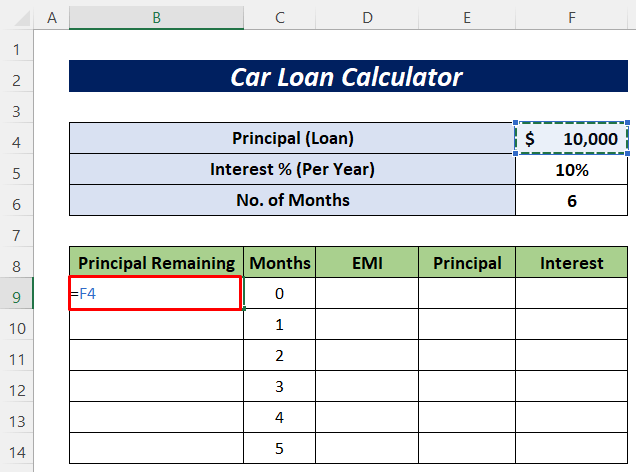
Nu ska vi beräkna EMI med hjälp av PMT-funktionen och ABS-funktionen . PMT kommer att ge ett negativt resultat eftersom det är en utgående betalning. Det är därför vi använde funktionen ABS funktionen för att göra den positiv.
Skriv följande formel i Cell D9 -
=ABS(PMT($F$5/12,$F$6-C9,B9)) Genom att klicka på Gå in på knappen får du den första delen.

Nu ska vi beräkna räntan för den första avbetalningen och använda formeln-
Månadsränta = Räntesats/12 ✕ Beloppet
Så i Cell F9 skriv följande formel.
=$F$5/12*B9 Tryck sedan bara på Gå in på knapp.

När vi har hittat räntan kan vi beräkna kapitalet för den första avbetalningen. Det är enkelt, dra bara räntan från motsvarande EMI .
Vi använder alltså följande formel i Cell E9 -
=D9-F9 Tryck på Gå in på för att få fram resultatet.

Därefter kommer den andra delbetalningen att ändras för det återstående kapitalet.
För att beräkna den använder du följande formel i Cell B10 -
=B9-E9 Och tryck på Gå in på knapp.

Senare drar du den Handtag för fyllning ikonen för att kopiera formeln till de andra cellerna.
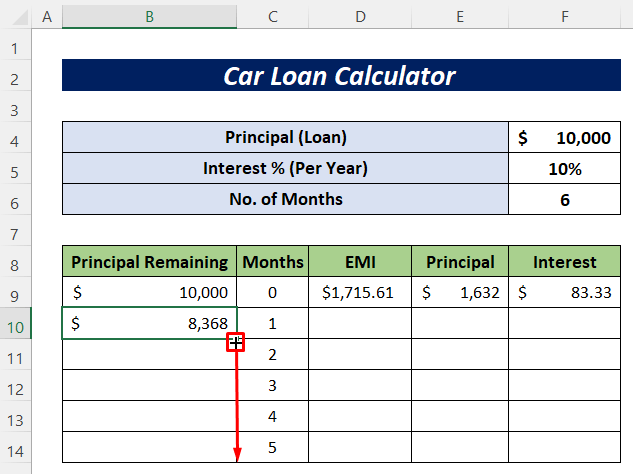
Och tillämpa även Handtag för fyllning verktyg för EMI , Föreståndare, och Ränta kolumner.
Därefter får du de totala uppgifterna för de 6 delbetalningarna som i bilden nedan.
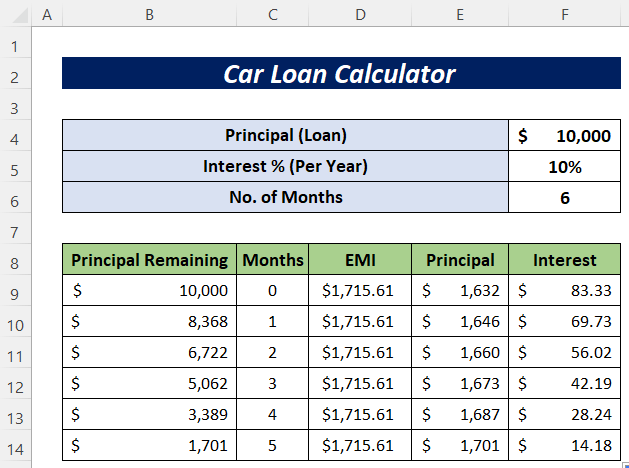
Låt oss nu beräkna den totala räntan som du måste betala med hjälp av funktionen SUM .
För detta införs följande formel i Cell F16 -
=SUMMA(F9:F14) Tryck på Gå in på för att få fram resultatet.
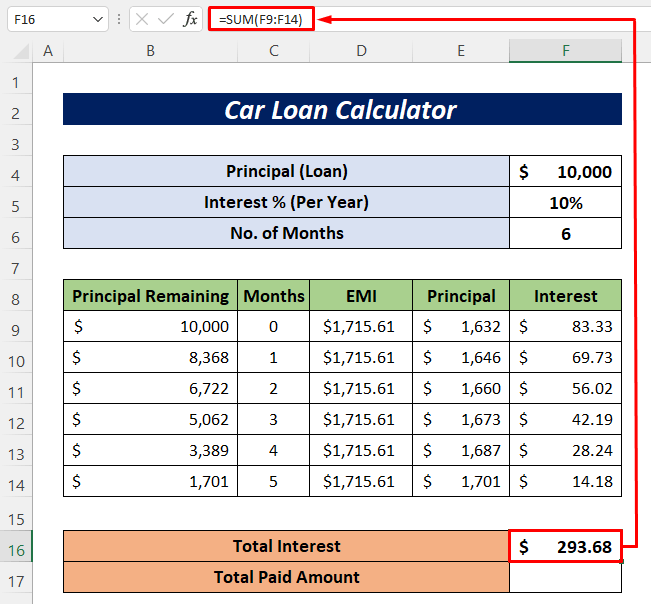
För att få fram det totala beloppet som du måste betala, addera den totala räntan och kapitalet enligt följande formel-
=F4+F16 Och tryck på Gå in på för att avsluta.

Saker att känna till om EMI för billån
- På EMI Det finns två delar: kapitalbelopp och räntebelopp.
- Räntebeloppet kommer att vara högt till en början under din låneperiod.
- Kapitalbeloppet kommer att vara lägre till en början under din låneperiod.
- Du bör göra en stor förskottsbetalning av ditt kapitalbelopp för att minska det maximala räntebeloppet.
- En förlängning av bilkreditperioden ökar det räntebelopp som du måste betala under hela bostadslåneperioden.
Tips för att spara ränta på billån
- Om du betalar förskottsbetalning av större delen av ditt kapitalbelopp kan du enkelt spara räntebeloppen för billånet.
- Räntebeloppet för billånet beräknas utifrån det obetalda kapitalbeloppet. Om du vill sänka räntan måste du alltså sänka det obetalda kapitalbeloppet.
- Ju snabbare du minskar ditt obetalda kapitalbelopp i början av låneperioden, desto mer ränta sparar du.
Slutsats
Jag hoppas att de förfaranden som beskrivs ovan är tillräckligt bra för att göra en kalkylator för billån i ett Excel-arbetsblad. Ställ gärna frågor i kommentarsfältet och ge mig feedback.

